Fotografía (20 GB)
12,09 €/mes
Lightroom para escritorio y dispositivos móviles, Lightroom Classic y Photoshop en aplicaciones de escritorio y iPad. Más información
En fotografía, el desenfoque de movimiento, es decir, las líneas de los objetos en movimiento causadas por un movimiento rápido o por tiempos de exposición prolongados, puede añadir dinamismo y emoción a un sujeto. Sigue el proceso de la directora artística de Adobe, Kathleen Martin, mientras utiliza Adobe Photoshop para crear un efecto de desenfoque de movimiento.

Kathleen Martin es una ilustradora y diseñadora soñadora que trabaja en Adobe Studio. Como siempre está explorando nuevas posibilidades creativas, se mueve por el terreno digital con un kit de herramientas en evolución continuada que tiene flujos de trabajo prácticos.Además, puedes ver a Kathleen como presentadora de Adobe Live en Behance.

Echa un vistazo a la técnica de Martin en un minuto; los pasos se describen a continuación.
Si quieres, utiliza esta foto de muestra o practica con las tuyas.
Empieza por abrir la foto de la bailarina en Photoshop y haz clic en el icono de Bloquear en la capa para bloquearla. Martin escogió a continuación Capa > Objetos inteligentes > Convertir en objeto inteligente para proteger la foto de la bailarina.
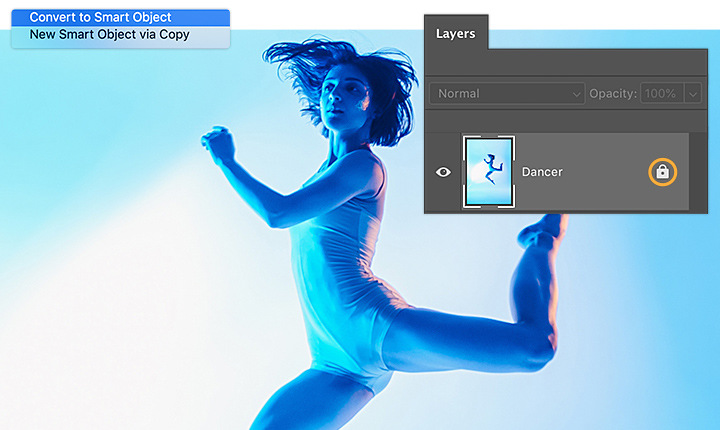
Martin aplica un desenfoque a general a la imagen al elegir Filtro > Galería de desenfoque > Desenfoque. Para crear la sensación de movimiento en partes específicas de la modelo, Martin actualizó el marcador predeterminado que añadió Photoshop al arrastrar la flecha para controlar la dirección del movimiento. Arrastró los puntos para refinar el movimiento y después añadió más marcadores haciendo clic en la imagen con la herramienta Pluma.

Utiliza el regulador de Velocidad para ajustar la sensación del movimiento y haz clic en Aceptar.
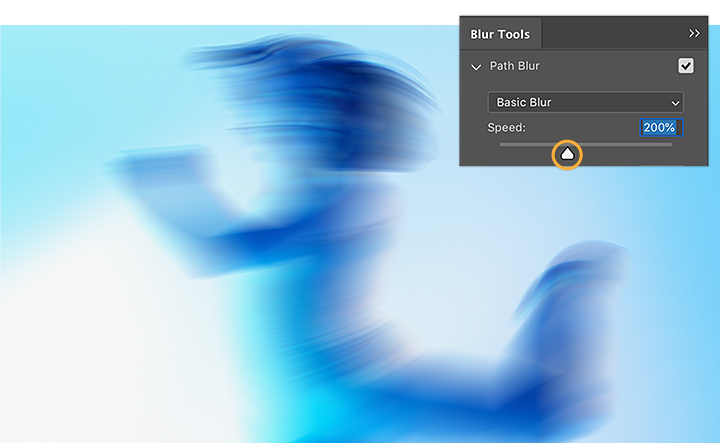
Martin quería que algunas partes de la modelo estuvieran más enfocadas. Hizo clic en la miniatura de la máscara Filtros inteligentes en el panel Capas para especificar que partes de la modelo estarían enfocadas. Luego, eligió la herramienta Pincel, ajustó el tamaño del pincel y pintó sobre las áreas que no deberían estar desenfocadas.
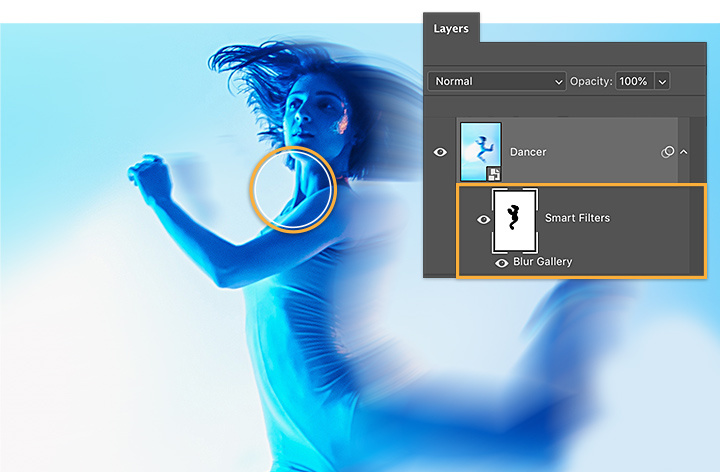
Observa cómo añadir movimiento a las imágenes puede darles una nueva vida.

Nota: Los archivos de proyecto incluidos en este tutorial son solo para fines prácticos.
Crea imágenes preciosas con los pinceles de Photoshop, el relleno según el contenido, efectos fotográficos, los filtros neuronales, la sustitución del cielo y las muchas herramientas en que confían los fotógrafos.
Descubre la gama de aplicaciones de Photoshop.
Fotografía macro: consejos para dominar los primeros planos
Las fotografías macro cambian nuestra perspectiva del sujeto y se centran en esos detalles que no se aprecian a primera vista.
Elimina las rugosidades de las fotos para obtener imágenes más limpias y claras.
Antes de fijar la tinta en la piel, diseña la ilusión de un tatuaje.
Ajustar los elementos de tus fotos puede crear nuevos mundos en tus imágenes.
Encuentra el plan de Creative Cloud perfecto para ti.
12,09 €/mes
Lightroom para escritorio y dispositivos móviles, Lightroom Classic y Photoshop en aplicaciones de escritorio y iPad. Más información
Fotografía (20 GB)
Lightroom para escritorio y dispositivos móviles, Lightroom Classic y Photoshop en aplicaciones de escritorio y iPad. Más información
12,09 €/mes
26,43 €/mes
Obtén Photoshop para escritorio y iPad como parte de Creative Cloud. Más información
Aplicación única de Adobe Photoshop
Obtén Photoshop para escritorio y iPad como parte de Creative Cloud. Más información
26,43 €/mes
67,57 €/mes
Consigue Photoshop para escritorio y iPad, así como la colección completa de aplicaciones creativas. Más información
Todas las aplicaciones
Consigue Photoshop para escritorio y iPad, así como la colección completa de aplicaciones creativas. Más información
67,57 €/mes
19,66 €/mes
Más del 65% de ahorro en la colección completa de aplicaciones de Creative Cloud. Más información
Estudiantes y profesores
Más del 65% de ahorro en la colección completa de aplicaciones de Creative Cloud. Más información
19,66 €/mes